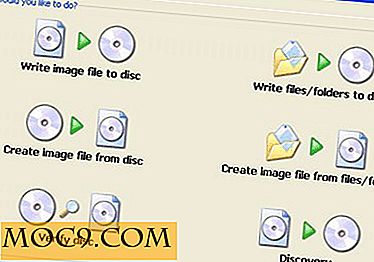Slik oppretter du passordbeskyttede videofiler [Windows]
Selv om Windows kommer med sin egen mediespiller, Windows Media Player, finnes det et bredt utvalg av tredjeparts mediespillers programvare tilgjengelig i gratis og betalte versjoner. Windows Media Player er den foretrukne lyd- og videospilleren for de fleste, men noen mennesker liker å gå for mer praktiske mediespillere som VLC Player og KMPlayer som integrerer de fleste mediekodene i seg selv i stedet for separate kodeks installasjoner. De kommer også i bærbare former som gjør dem mer praktiske og enkle å ta hvor som helst. I dag skal vi snakke om en annen mediespiller som, i tillegg til alle oppgavene som alle andre mediespillere gjør, også kan lage en passordbeskyttet versjon av videofilene. Jeg har testet mange mediespillere, men denne funksjonen med passordbeskyttelse av en videofil ser ut til å være unik bare for GreenForce Player. 
GreenForce Player har et veldig enkelt grensesnitt som ligner grensesnittene til VLC Player og KMPlayer. Hvis du vil spille en enkelt video, kan du gjøre det ved å velge "Load" fra "File menu". GreenForce Player gir også mulighet til å lage flere tilpassede spillelister. Du kan enkelt lage spillelister og lagre spillelistene for fremtidig utførelse. Du må bli kjent med ikonene øverst i spillelister windows fordi jeg ikke fant noe alternativ som kunne vise titler sammen med ikonene på vinduet. Så du må være fornøyd med å sveve musen over et hvilket som helst ikon som vil vise tittelen. Spillelisteditoren kan åpnes fra "Media meny" eller Ctrl + P hurtigtast.

Media kontrollene på Greenforce Player er ganske grunnleggende og består av følgende:
- Omvendt og fremover
- Spill og Stopp
- Forrige og neste spor
- Gjenta og spill tilfeldig spor
- Ta skjermbilde av videoen
- Volumkontroll
Tittelen til mediefilen som spilles, vises i statuslinjen sammen med gjeldende / totale tid for sporet.
Disse var de ganske standard egenskapene til GreenForce Player. Nå kan vi se på noe som vi ikke har sett i noen annen mediespiller ennå, beskyttelsesfunksjonene til GreenForce Player.
Når du åpner GreenForce Player, vil du legge merke til en DRM-meny. Hvis du åpner menyen, får du to elementer
- Beskytt video
- Unprotect Video

Hvis du allerede har åpnet videofilen du vil passordbeskytte, klikker du på "Beskytt video" automatisk forfyll media for å være passordbeskyttet og filnavnet som skal lagres. Du kan også endre mediet for å være passordbeskyttet og stedet der det er lagret. Du må oppgi passordet to ganger og kan også skrive inn et passordtips. Videofilen blir lagret i gfp-format som er formatet til GreenForce Player. Du kan ikke åpne gfp-format i en annen mediespiller. Så du må ha GreenForce Player installert på datamaskinen der du vil spille den passordbeskyttede gfp-filen. Neste gang du åpner den krypterte og passordbeskyttede filen, vil du bli møtt med et passorddialogboksen.

Men det er ett triks som du også kan opprette en frittstående kjørbar av videofilen, slik at det ikke er behov for noen mediespiller for å kunne kjøre den passordbeskyttede videoen. For å opprette en passordbeskyttet kjørbar av videofilen, må du gå til samme "DRM -> Protect Video" -menyen og merke alternativet "Legg til spiller i mediefilen". Dette vil opprette en kjørbar fil som integrerer GreenForce Media Player sammen med videofilen.

Jeg håper du vil like denne nifty mediaspiller, GreenForce Media Player. Hva er dine tanker om funksjonene og funksjonene til denne spilleren? Vennligst del med oss i kommentarene nedenfor.
Last ned GreenForce Media Player (Installer og Portable)